为安装程序增加执行权限
cd sequoiadb-3.4
chmod u+x ./sequoiasql-postgresql-3.4-x86_64-installer.run
运行安装程序
# ./sequoiasql-postgresql-3.4-x86_64-installer.run --mode text
程序提示选择向导语言 (输入2,选择中文)
输入安装路径后按回车(默认安装在 /opt/sequoiasql/postgresql)
提示输入用户名和用户组(默认创建 sdbadmin 用户和 sdbadmin_group 用户组)
提示输入该用户的密码和确认密码(默认密码为 sdbadmin)
系统提示开始安装 (需要用户确认)
安装完成
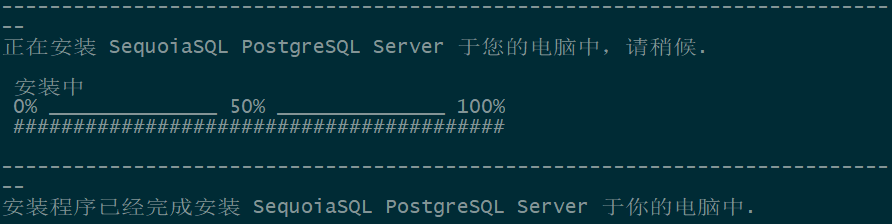
切换用户和目录
$ su - sdbadmin
$ cd /opt/sequoiasql/postgresql
检查端口是否被占用
SequoiaSQL PostgreSQL 默认启动端口为5432,检查端口是否被占用。 (检查操作建议使用 root 用户操作,只有检查端口需要 root 权限,其余操作还是需要在 sdbadmin 用户下操作)
# netstat -nap | grep 5432
创建实例
指定实例名为myinst,该实例名映射相应的数据目录和日志路径,用户可以根据自己需要指定不同的实例名
$ bin/sdb_sql_ctl addinst myinst -D database/5432/
若端口号5432被占用,用户可以使用-p参数指定实例端口号
$ bin/sdb_sql_ctl addinst myinst -D database/5442/ -p 5442
查看实例:
$ bin/sdb_sql_ctl listinst

启动实例进程
$ bin/sdb_sql_ctl start myinst
查看实例状态
$ bin/sdb_sql_ctl status

检查 SequoiaSQL PostgreSQL 是否启动成功
$ netstat -nap | grep 5432

创建 SequoiaSQL PostgreSQL 的 database
$ bin/sdb_sql_ctl createdb foo myinst
进入 SequoiaSQL PostgreSQL shell 环境
$ bin/psql -p 5432 foo
